लोग रोजाना कुल तीन चीजें भूल जाते हैं। यह जन्मदिन हो सकता है, बिलों का भुगतान करना भूल सकता है, या कोई बैठक छूट सकती है। Google होम रिमाइंडर मदद कर सकता है।
Google होम हब में एक स्क्रीन शामिल है जिसे कई लोग घर के एक केंद्रीय कमरे में रखते हैं। Google Home Mini उपकरणों को आमतौर पर विभिन्न शयनकक्षों या कार्यालयों में रखा जाता है। Google होम स्वयं आपको चीजों को याद दिलाने में भी मदद कर सकता है।
आपके पूरे घर में Google होम डिवाइस के साथ, ऐसे कई तरीके हैं जिनसे आप पूरे दिन उपयोगी रिमाइंडर प्राप्त कर सकते हैं।

रिमाइंडर्स कैसे सेट करें
रिमाइंडर्स का उपयोग करने से पहले, आपको यह सुनिश्चित करना होगा कि आपका Google खाता Google होम से जुड़ा है, और व्यक्तिगत परिणाम चालू करें।
इस वजह से, यह महत्वपूर्ण है कि आप Voice Match सेट अप करें और मैच को अपने विशिष्ट खाते में लागू करें।
-
Google होम ऐप खोलें, और सबसे नीचे होम आइकन पर टैप करें।

Image -
उस डिवाइस को टैप करें जिसे आप वॉयस मैच के लिए कॉन्फ़िगर करना चाहते हैं और डिवाइस सेटिंग्स में प्रवेश करने के लिए ऊपरी दाएं कोने में गियर आइकन टैप करें।
-
वॉयस मैच सेटिंग क्षेत्र तक स्क्रॉल करें। यदि आप पहले से ही वॉयस मैच को कॉन्फ़िगर कर चुके हैं, तो आपको देखना चाहिए वॉयस मैच हटाएं अन्यथा, वॉयस मैच टैप करें, जोड़ें पर टैप करें।, और निर्देशों का पालन करें ताकि डिवाइस आपकी आवाज़ को पहचान सके और इसे आपके Google खाते से जोड़ सके।

Image - अब, जब आप उस Google होम डिवाइस से बात करेंगे, तो यह आपकी आवाज़ को पहचान लेगा और इसे आपके अपने Google खाते से जोड़ देगा।
अब आप रिमाइंडर बनाना शुरू करने के लिए तैयार हैं!
समय-आधारित Google होम रिमाइंडर
Google होम रिमाइंडर का उपयोग करने का सबसे आसान तरीका यह है कि आप Google होम को किसी निश्चित तिथि और समय पर कुछ याद रखने के लिए याद दिलाने के लिए कहें।
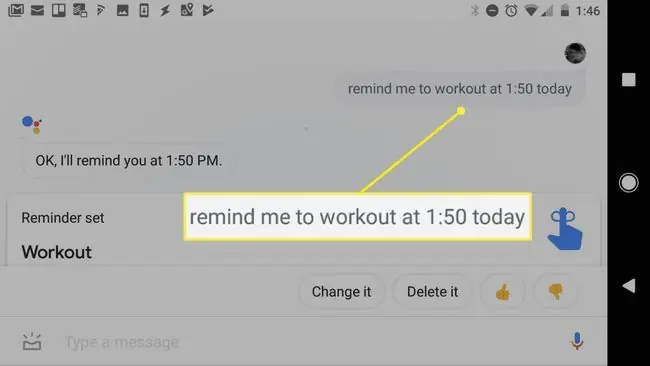
इस वॉयस कमांड का फॉर्मेट इस प्रकार है:
हे Google, मुझे याद दिलाएं
तिथि और समय के लिए शब्द बहुत लचीला है। यहां समय-आधारित Google होम रिमाइंडर के सही शब्दों के कुछ उदाहरण दिए गए हैं:
- "कल शाम 6 बजे बिलों का भुगतान करने के लिए मुझे याद दिलाएं।"
- "मुझे याद दिलाना कि कल दोपहर में पिताजी को फोन करना है।"
- "अगले मंगलवार दोपहर 3 बजे तकनीकी सम्मेलन में भाग लेने के लिए मुझे याद दिलाएं।"
Google होम सटीक कैलेंडर तिथि बताए बिना प्राकृतिक भाषा की तारीख और समय के विवरण की अनुमति देता है।
यदि Google होम यह नहीं समझता है कि आपने दिनांक या समय कैसे निर्दिष्ट किया है, तो अपने वॉइस कमांड को एक अलग तरीके से फिर से लिखने का प्रयास करें। सुनिश्चित करें कि आप यथासंभव विशिष्ट हैं।
स्थान आधारित रिमाइंडर
Google होम रिमाइंडर का एक और सुविधाजनक उपयोग Google होम को किसी विशिष्ट स्थान पर पहुंचने पर आपको कुछ करने के लिए याद दिलाने के लिए कह रहा है।
यदि आपने Google मानचित्र में स्थानों को लेबल किया है, तो आप अपने रिमाइंडर में उन स्थानों का संदर्भ दे सकते हैं।
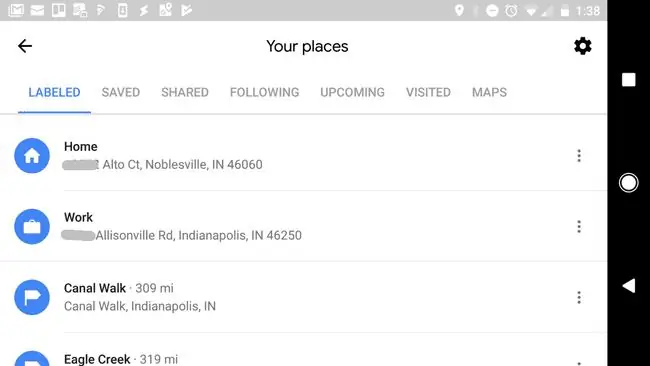
या, आप "लाइब्रेरी" या "स्टारबक्स" जैसे सामान्य स्थान का संदर्भ दे सकते हैं।
जब आप घर पर नहीं होते हैं तो आपके घर में मौजूद Google होम डिवाइस आपको किसी चीज़ की याद कैसे दिलाते हैं? यह वह जगह है जहां Google सहायक के साथ एकीकरण आता है। Google होम आपको आपके फ़ोन पर Google सहायक ऐप के माध्यम से रिमाइंडर भेजेगा।
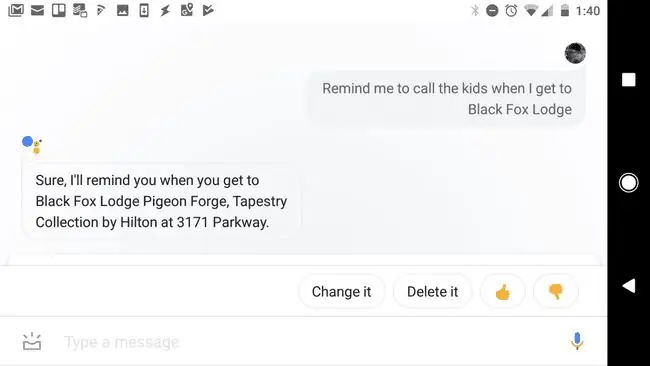
यहां सही शब्दों में स्थान आधारित रिमाइंडर के कुछ उदाहरण दिए गए हैं:
- "किराने की दुकान पर दूध लाने के लिए मुझे याद दिलाएं।"
- "जब मैं काम पर जाऊं तो मुझे अपने बॉस से बात करने की याद दिलाएं।"
- "घर पहुंचने पर मुझे मेल प्राप्त करने की याद दिलाएं।"
- "लाइब्रेरी में ग्रेट एक्सपेक्टेशंस लेने के लिए मुझे याद दिलाएं।"
जब आपके फ़ोन का GPS इंगित करता है कि आप उस स्थान पर हैं, तो Google आपके फ़ोन पर Google Assistant ऐप के माध्यम से एक रिमाइंडर सूचना जारी करेगा।
Google होम और Google Assistant दोनों को कमांड भेजना भ्रमित करने वाला हो सकता है। Assistant को निर्देश देते समय, "Ok Google" से अपना वॉइस कमांड शुरू करें। Google होम को कमांड करते समय, इसे "Hey Google" से शुरू करें।
आवर्ती अनुस्मारक सेट करें
अनुस्मारक का उपयोग करने के सबसे उपयोगी तरीकों में से एक आवर्ती अनुस्मारक सेट करना है। यह उन चीजों के लिए उत्कृष्ट है जिन्हें आपको हर दिन याद रखने की आवश्यकता है जिन्हें आप हमेशा भूल जाते हैं।
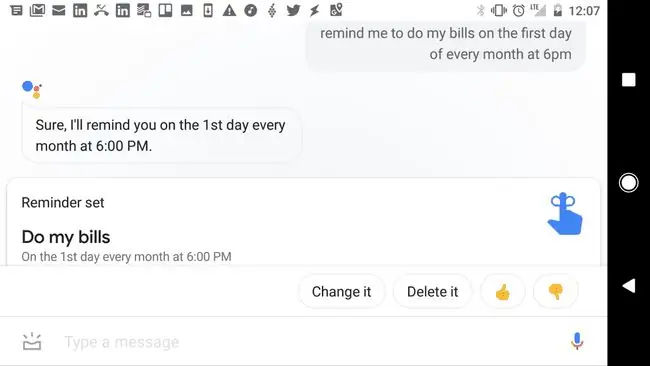
यहां कुछ उदाहरण दिए गए हैं:
- "मुझे हर दिन शाम 5 बजे जिम जाने की याद दिलाएं।"
- "मुझे हर दिन सुबह 8 बजे मेरी दवा लेने के लिए याद दिलाएं।"
- "मुझे याद दिलाएं कि मैं हर रविवार को दोपहर में कपड़े धोता हूं।"
- "मुझे याद दिलाएं कि मैं हर महीने के पहले दिन शाम 6 बजे अपने बिल चुकाता हूं।"
समय-आधारित अनुस्मारक की तरह ही, आवर्ती अनुस्मारक प्राकृतिक भाषा का उपयोग करते हैं। तो आप कह सकते हैं "हर दिन," "हर महीने," और इसी तरह। जब तक एक विशिष्ट पुनरावर्ती तिथि और समय निर्दिष्ट किया जाता है, तब तक यह काम करेगा।
समीक्षा अनुस्मारक
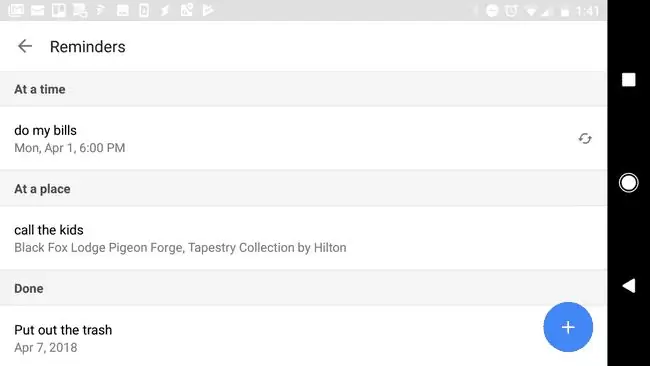
जब आपको रिमाइंडर प्राप्त होगा, तो Google होम निम्नलिखित कार्य करेगा:
- सभी डिवाइस: Google होम कहेगा, "मेरे पास इसके लिए एक रिमाइंडर है।"
- गूगल होम मिनी: एलईडी लाइट जलेगी और एक सफेद रोशनी जलती रहेगी ताकि आप जान सकें कि एक रिमाइंडर आपका इंतजार कर रहा है।
- Google होम हब: यह स्मार्ट डिस्प्ले पर रिमाइंडर विवरण के साथ पूर्ण स्क्रीन अलर्ट प्रदर्शित करेगा।
- Google Assistant: अगर आप घर पर नहीं हैं, तो आपको रिमाइंडर के साथ एक Google Assistant सूचना मिलेगी।
जब आप रिमाइंडर अधिसूचना सुनना चाहते हैं, तो बस निम्न में से कोई एक कथन कहें:
- "अरे गूगल, क्या चल रहा है?"
- "Ok Google, मेरी सूचनाएं क्या हैं?"
- "Ok Google, मेरे रिमाइंडर क्या हैं?"
आप किसी खास रिमाइंडर के बारे में भी पूछ सकते हैं। विशिष्ट अनुस्मारक वापस बुलाने का प्रारूप है:
हे Google,को मेरा रिमाइंडर कब है
इसलिए, यदि आप भूल गए हैं कि जन्मदिन की पार्टी कब है जिसके लिए आप एक रिमाइंडर सेट करते हैं, लेकिन आगे की योजना बनाना चाहते हैं ताकि आप एक उपहार खरीद सकें, तो आप कहेंगे:
हे Google, सारा के जन्मदिन की पार्टी में जाने का मेरा रिमाइंडर कब है?
पार्टी होने पर Google होम आपको याद दिलाएगा।
अनुस्मारक और अलार्म भ्रमित न करें
Google होम रिमाइंडर विशिष्ट घटनाओं या कार्यों को याद रखने के लिए सही समाधान हैं। हालांकि, वे दैनिक अलार्म को बदलने के लिए नहीं हैं।
Google होम किसी भी समय और दिन में अलार्म नोटिफिकेशन सेट करने में सक्षम है, इसलिए यदि आपको बस वेक-अप अलार्म जैसी किसी चीज़ की आवश्यकता है, तो आप बस इतना ही कहेंगे:
हे Google, कल सुबह 6:30 बजे के लिए अलार्म लगाओ।
एक Google होम अधिसूचना का उद्देश्य केवल अलार्म प्राप्त करना नहीं है, ऐसा इसलिए है कि आपको अनुस्मारक जानकारी प्राप्त होती है जो आपको बताती है कि आपको क्या करने की आवश्यकता है।
सही ढंग से उपयोग किया गया, Google होम रिमाइंडर बहुत उपयोगी हैं, और कई तरह से आपके जीवन को बेहतर बना सकते हैं।






